Tính năng “Tra cứu” (Look Up) trên iPhone là một công cụ cực kỳ tiện lợi, cho phép bạn nhanh chóng tìm định nghĩa của bất kỳ từ nào chỉ bằng một thao tác giữ và chọn. Tuy nhiên, mặc định, Look Up thường chỉ cung cấp định nghĩa bằng ngôn ngữ chính mà iPhone của bạn đang được cài đặt. Đối với những người dùng đa ngôn ngữ, hoặc đang trong quá trình học một ngôn ngữ mới, việc giới hạn này có thể gây bất tiện. May mắn thay, bạn hoàn toàn có thể mở rộng khả năng của Look Up để tra từ điển đa ngôn ngữ trên iPhone, giúp việc tra cứu trở nên linh hoạt và hiệu quả hơn rất nhiều.
Bài viết này sẽ hướng dẫn bạn chi tiết cách thêm các từ điển phụ cho ngôn ngữ khác và sử dụng tính năng Tra cứu để định nghĩa từ một cách tiện lợi, không cần chuyển đổi ứng dụng hay tìm kiếm thủ công.
Hướng Dẫn Thêm Từ Điển Phụ Cho Các Ngôn Ngôn Ngữ Khác Trên iPhone
Bạn có thể thêm từ điển cho ngôn ngữ phụ của mình trên iPhone thông qua ứng dụng Cài đặt hoặc trực tiếp từ thẻ Tra cứu.
Thêm Từ Điển Từ Cài Đặt (Settings)
Đây là phương pháp phổ biến và trực quan để quản lý các từ điển trên thiết bị của bạn:
- Mở ứng dụng Cài đặt (Settings) trên iPhone của bạn.
- Cuộn xuống và chọn Cài đặt chung (General) > Từ điển (Dictionary).
- Trong danh sách các ngôn ngữ có sẵn, hãy tìm ngôn ngữ phụ mà bạn muốn thêm từ điển. Chạm vào ngôn ngữ đó để tải về từ điển tương ứng.
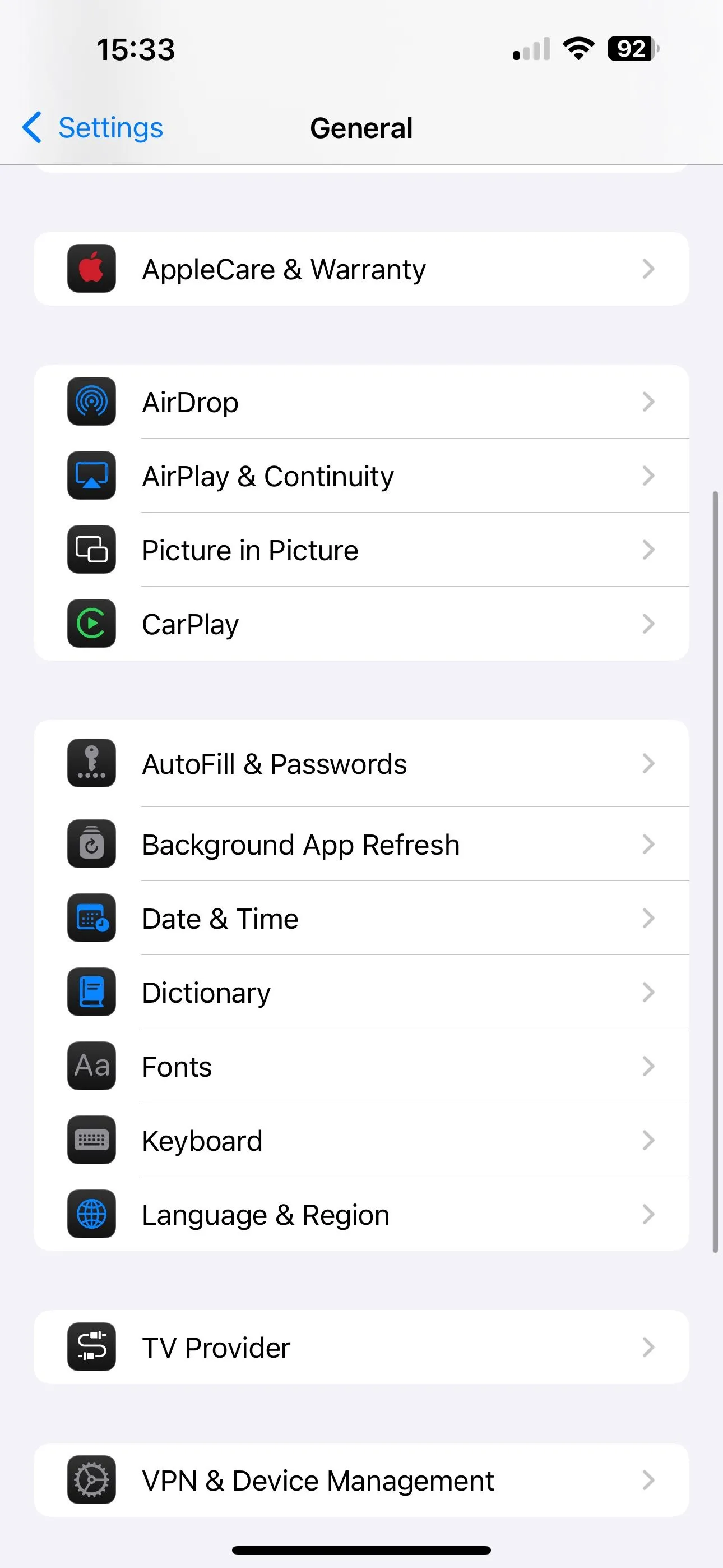 Cài đặt chung và mục Từ điển trong ứng dụng Cài đặt của iPhone
Cài đặt chung và mục Từ điển trong ứng dụng Cài đặt của iPhone
Thêm Từ Điển Trực Tiếp Từ Thẻ Look Up
Nếu bạn đang đọc một tài liệu hoặc duyệt web và muốn nhanh chóng thêm từ điển cho ngôn ngữ đang dùng, bạn có thể làm theo cách này:
- Mở bất kỳ ứng dụng nào cho phép sử dụng tính năng Tra cứu (ví dụ: Safari, Ghi chú, Sách).
- Chạm và giữ một từ bất kỳ. Trong menu ngữ cảnh hiện ra, chọn Tra cứu (Look Up). Bạn có thể cần vuốt sang trái trên các tùy chọn nếu bạn đã bật tính năng Apple Intelligence trên iPhone của mình.
- Khi thẻ Tra cứu xuất hiện, cuộn xuống dưới cùng và chọn Quản lý Từ điển (Manage Dictionaries).
- Tại đây, bạn sẽ thấy danh sách các từ điển có sẵn. Chạm vào ngôn ngữ mà bạn muốn tải về từ điển và quá trình tải sẽ bắt đầu.
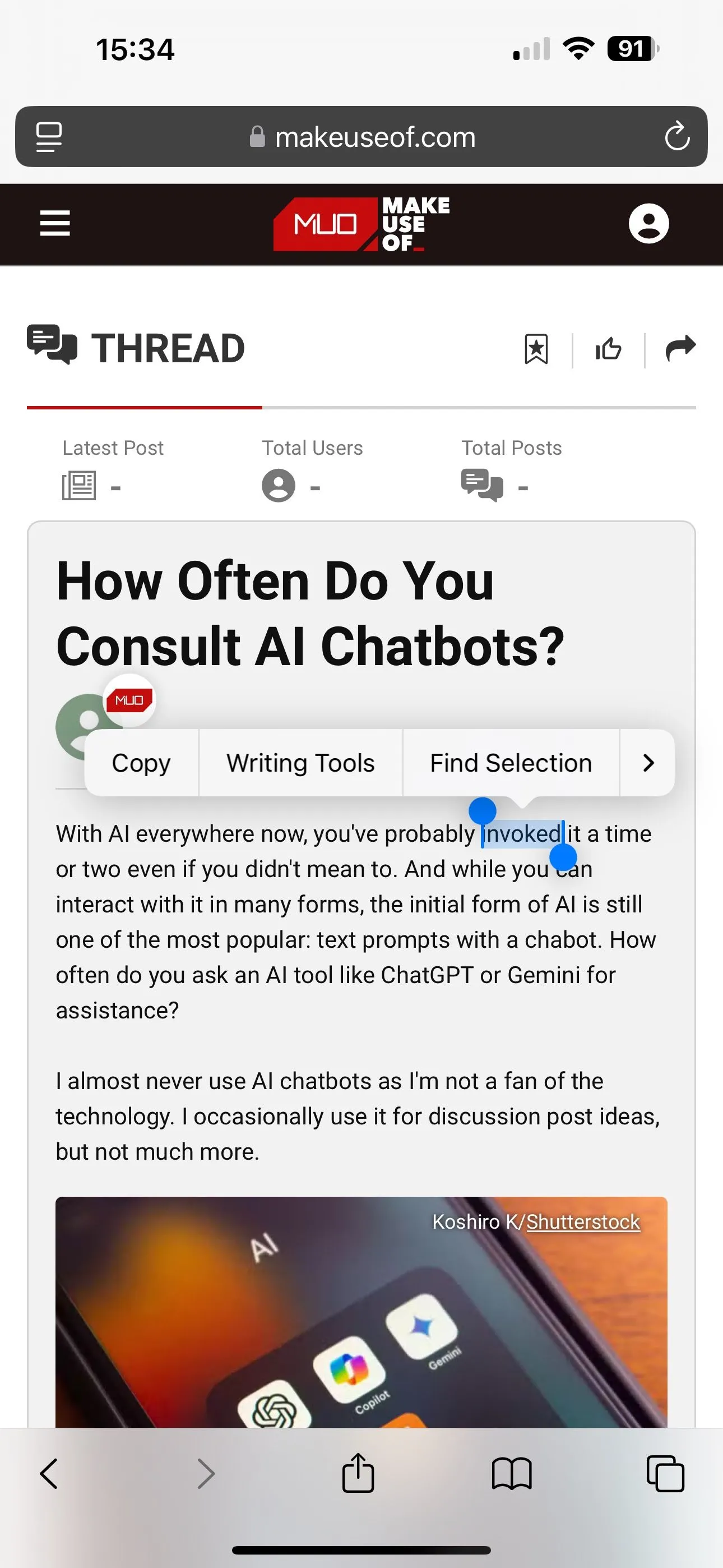 Menu ngữ cảnh khi chọn từ trong Safari trên iPhone hiển thị tùy chọn Tra cứu
Menu ngữ cảnh khi chọn từ trong Safari trên iPhone hiển thị tùy chọn Tra cứu
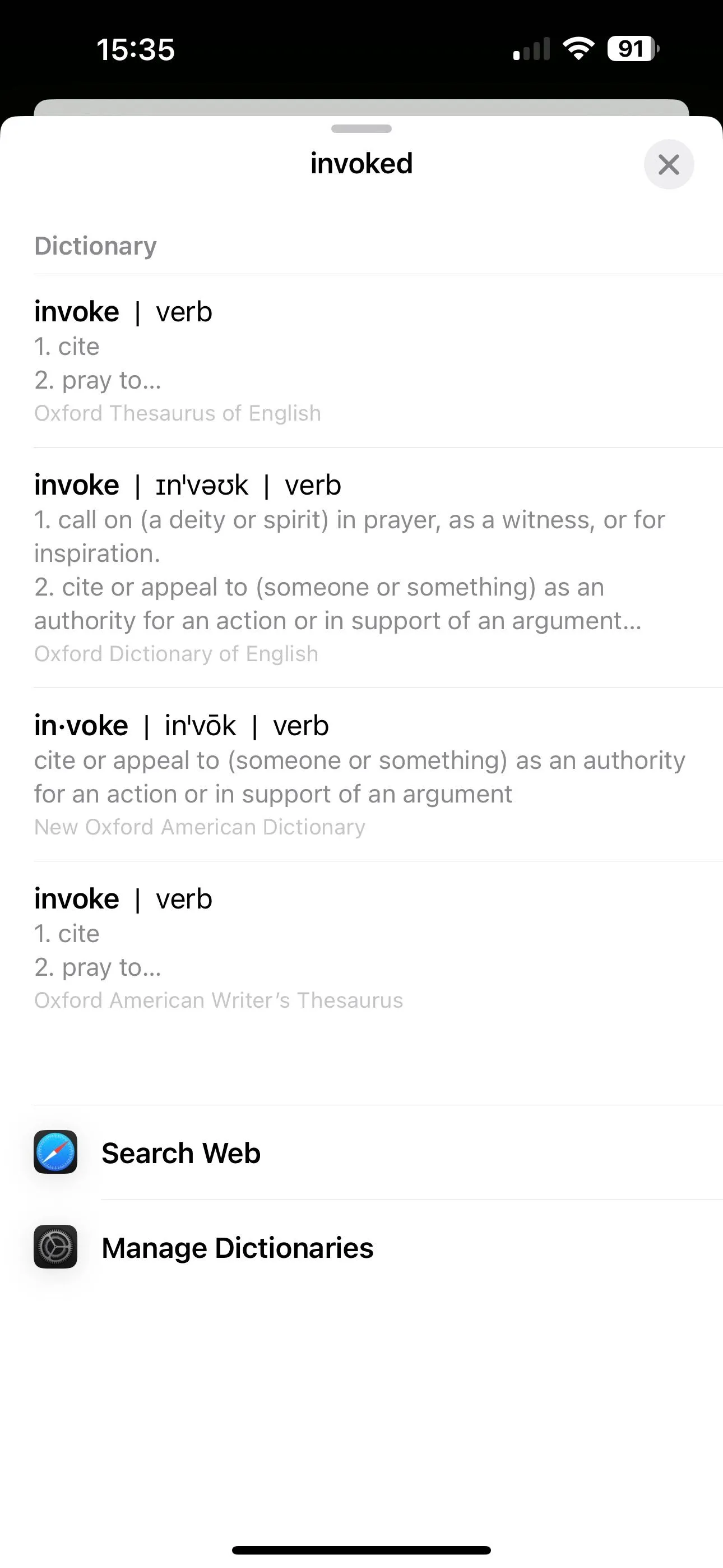 Tùy chọn Quản lý Từ điển trong thẻ Tra cứu trên iPhone
Tùy chọn Quản lý Từ điển trong thẻ Tra cứu trên iPhone
Sau khi từ điển được tải xuống, bạn sẽ thấy một dấu kiểm bên cạnh tên ngôn ngữ đó, cho biết nó đã sẵn sàng để sử dụng. Nếu muốn xóa một từ điển bất kỳ lúc nào, bạn chỉ cần chạm lại vào nó. Đối với một số ngôn ngữ, bạn có thể thấy hai lựa chọn từ điển: một để định nghĩa từ trong chính ngôn ngữ đó (ví dụ: Từ điển tiếng Anh – định nghĩa bằng tiếng Anh) và một để định nghĩa từ đó bằng tiếng Anh (ví dụ: Từ điển Anh-Việt, định nghĩa từ tiếng Anh sang tiếng Việt). Lựa chọn thứ hai đặc biệt hữu ích khi bạn đang học một ngôn ngữ mới.
Cách Sử Dụng Tính Năng Look Up Để Tra Từ Điển Đa Ngôn Ngữ
Sau khi đã thêm từ điển cho ngôn ngữ phụ, việc sử dụng Look Up trở nên vô cùng đơn giản:
- Chạm và giữ từ mà bạn muốn tìm nghĩa.
- Trong menu ngữ cảnh hiện ra, chọn Tra cứu (Look Up).
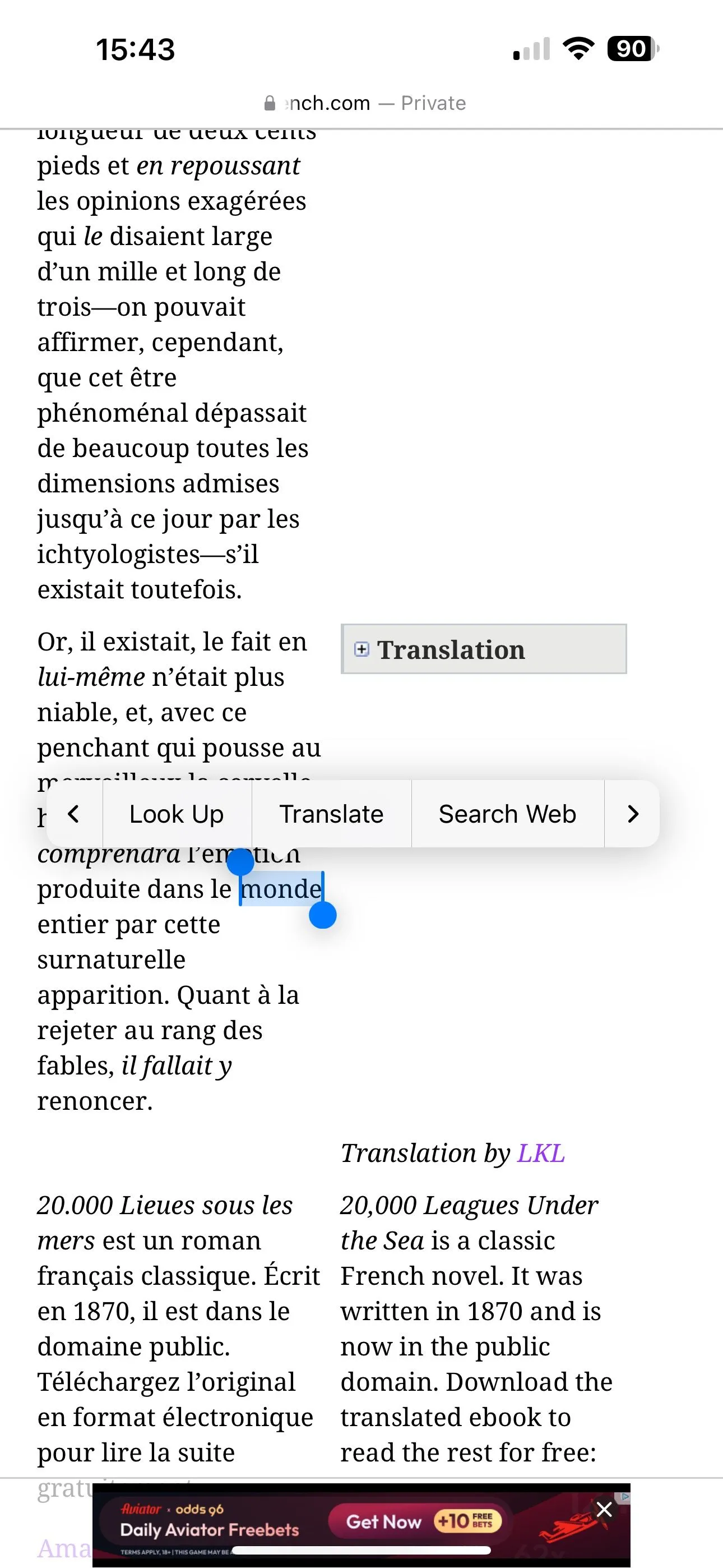 Truy cập tùy chọn Tra cứu trong menu ngữ cảnh sau khi chọn từ
Truy cập tùy chọn Tra cứu trong menu ngữ cảnh sau khi chọn từ
Look Up sẽ tự động hiển thị định nghĩa của từ đó bằng ngôn ngữ tương ứng với từ điển bạn đã tải. Nếu có nhiều từ điển được tải, nó sẽ cố gắng tìm định nghĩa phù hợp nhất hoặc hiển thị các tùy chọn khác để bạn chọn.
Để tìm hiểu sâu hơn về từ đã chọn, bạn có thể chạm vào Tìm trên Web (Search Web) ngay trên thẻ Tra cứu. Thao tác này sẽ đưa bạn đến kết quả tìm kiếm Google cho từ đó trong ứng dụng Safari, cung cấp thêm thông tin từ nhiều nguồn khác nhau.
Việc tích hợp từ điển đa ngôn ngữ vào tính năng Tra cứu giúp đơn giản hóa đáng kể quá trình tìm định nghĩa từ không rõ trên iPhone của bạn. Nó loại bỏ nhu cầu phải chuyển đổi giữa các ứng dụng từ điển riêng biệt, tiết kiệm thời gian và công sức. Bạn sẽ đặc biệt đánh giá cao tính năng này nếu thường xuyên duyệt web hoặc nhắn tin bằng ngôn ngữ phụ của mình, hoặc khi bạn đang tích cực học một ngôn ngữ mới, giúp việc học tập và giao tiếp trở nên liền mạch hơn bao giờ hết.


